文章詳情頁
win10優化大師優化后taskhostw報錯詳細解方法教程
瀏覽:117日期:2023-05-14 14:02:47
很多用戶們在使用win10系統的時候,使用了win10優化大師進行優化了過后,卻引起taskhostw報錯,這個問題到底需要怎么解決呢,快來看看詳細的教程吧~
win10優化大師優化后taskhostw報錯詳細解方法教程:1、雙擊打開詞電腦,然后依次進入C:WindowsSystem32中,然后在右側搜索“taskhostw.exe”。
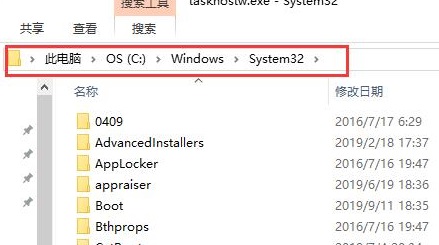
2、然后找到該文件“taskhostw.exe”,將其刪除。

3、按下“win+r”,打開運行窗口,輸入:taskschd.msc,點擊確定打開。
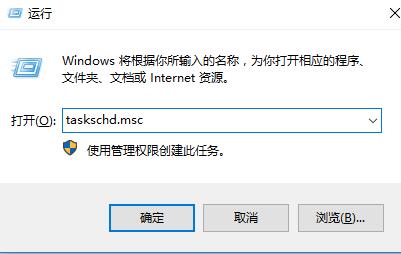
4、然后在左側依次點擊并展開:任務計劃程序庫MicrosfotWindowsData Integrity Scan。
然后找到該程序,點擊禁用。便能夠解決了,但是輸入法可能會出現問題哦。
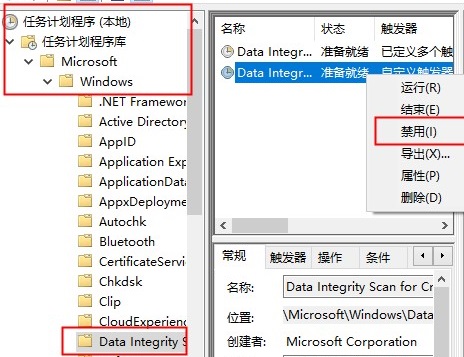
以上就是win10優化大師優化后taskhostw報錯詳細解方法教程的全部內容,望能這篇win10優化大師優化后taskhostw報錯詳細解方法教程可以幫助您解決問題,能夠解決大家的實際問題是好吧啦網一直努力的方向和目標。
上一條:win10應用商店閃退怎么辦詳情下一條:win10預覽版退回正式版
相關文章:
1. Windows7系統codemeter.exe是什么文件?能卸載嗎?2. Win8系統提示無線適配器或訪問點有問題怎么解決?3. Win10系統ping時出現傳輸失敗常見故障?這招收好了4. 教你如何使用兩行代碼激活Windows系統5. 統信uos系統怎么選擇打印機驅動? uos打印機驅動的兩種選擇方法6. Win10桌面圖標大小怎么更改?Win10桌面圖標大小更改方法介紹7. Windows11升級可能會加密硬盤 注意!這個按鈕不要碰!8. macOS Ventura 13.3 正式版發布: 增加了重復照片檢測功能等功能9. Win10微軟搜索很慢怎么辦?瞬間提速方法推薦10. Win10系統下雙核瀏覽器如何切換內核?
排行榜

 網公網安備
網公網安備